
Owen Little
0
1640
185
 Jeg elsker Adobe PDF-filer. Jeg elsker formatet, funktionerne og deres brugervenlighed. Men jeg har aldrig rigtig tilknyttet Adobe Reader eller FoxIt og for at være ærlig er jeg ikke en stor tilhænger af at overbelaste min computer med for mange oppustede softwareprogrammer i første omgang. Hvis jeg kan finde en onlineækvivalent til at udføre jobbet, er jeg en glad autocamper.
Jeg elsker Adobe PDF-filer. Jeg elsker formatet, funktionerne og deres brugervenlighed. Men jeg har aldrig rigtig tilknyttet Adobe Reader eller FoxIt og for at være ærlig er jeg ikke en stor tilhænger af at overbelaste min computer med for mange oppustede softwareprogrammer i første omgang. Hvis jeg kan finde en onlineækvivalent til at udføre jobbet, er jeg en glad autocamper.
Så med nyheden om, at Gmail nu understøtter læsning af PDF-filer, indså jeg, at jeg nu kunne fjerne mig med, at Adobe Reader var på min computer helt. Hurra! Farvel læser og tak for al den oppustethed!
Får du sendt en PDF-fil via e-mail? Se PDF i Gmail.
Hvis nogen nu sender mig en PDF-fil via e-mail, skal jeg bare klikke på “udsigt” knappen i Gmail. Dette sender derefter filen til min Google Docs-konto for visning (du skal muligvis først logge ind på Google Docs)
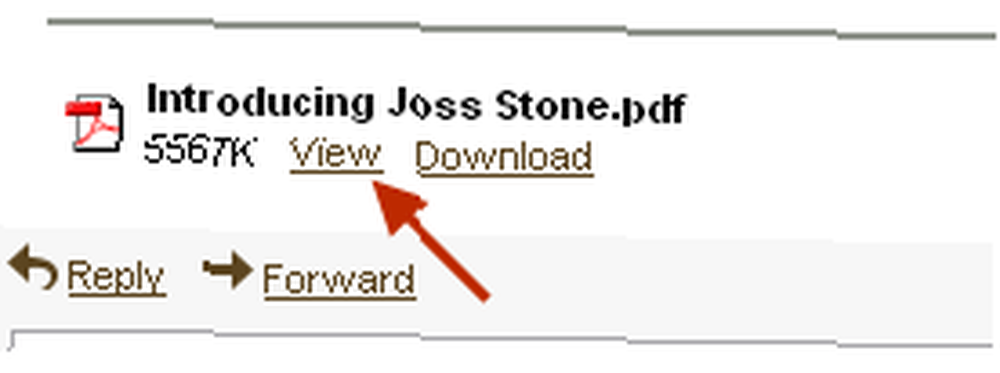
Efter at have logget ind på Google Docs åbner deres lette PDF-viewer straks din fil. Som du kan se nedenfor giver brugeren dig muligheden for at downloade filen og udskrive filen.
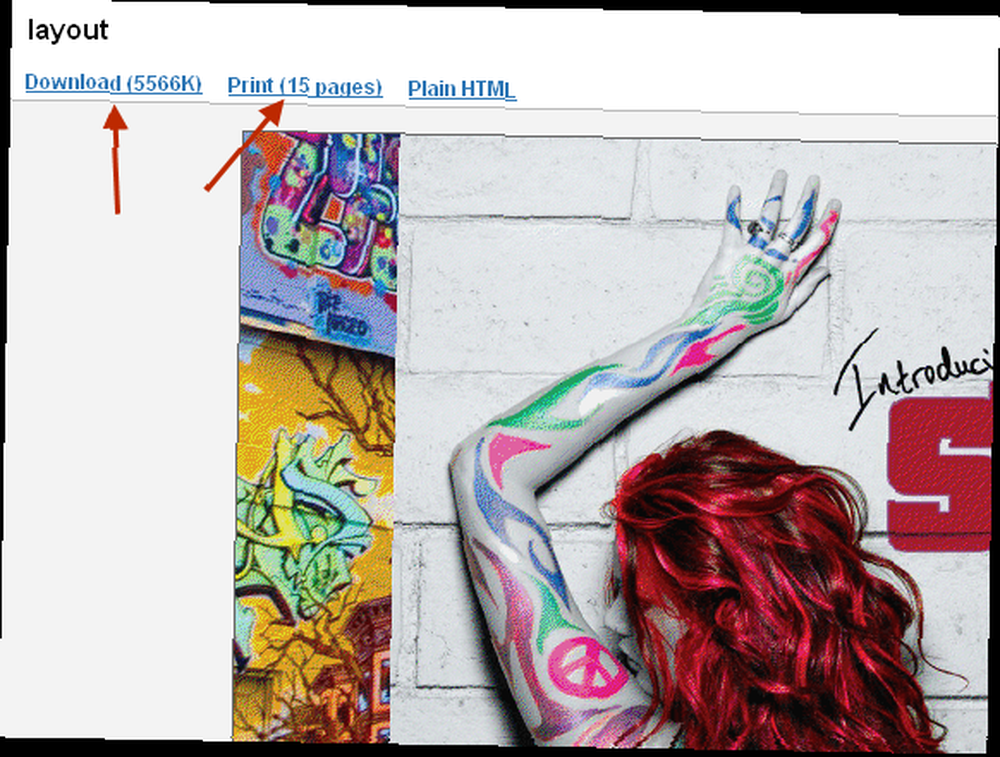
Plus, ligesom Adobe Reader, har du strimlen nede på den side, der giver dig mulighed for at se miniaturebilleder af alle siderne, så du kan hoppe direkte til en bestemt side.
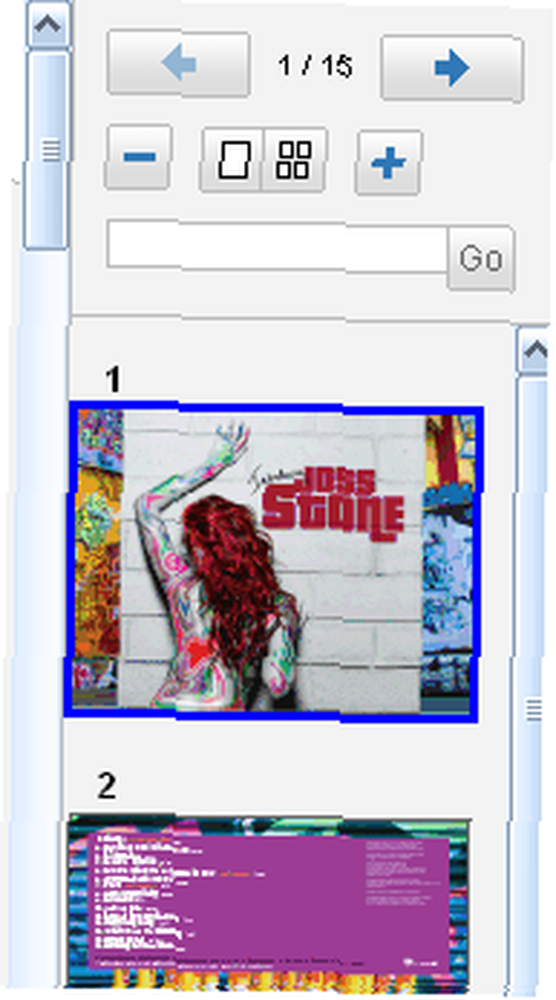
Når du er færdig med at se på din fil, skal du bare lukke Google Dokumenter. Let. Ingen grund til at bruge Adobe Reader eller FoxIt eller anden installeret software.
2. PDF-fil på din computer? Åbn det i Google Dokumenter.
Men hvad nu hvis PDF-filen ikke findes i din e-mail? Hvad hvis PDF-filen findes på din computer? Nå, så kan du enten uploade det til Google Dokumenter eller til Gmail til læsning i Google Dokumenter.
For at uploade til Gmail kan du bruge et af mine yndlingsværktøjer kaldet Sikkerhedskopi til e-mail Sikkerhedskopier af filer til e-mail med et enkelt klik Sikkerhedskopier filer til e-mail med et enkelt klik (eller gmail), som integreres i din højreklik-menu i Explorer. Når du derefter har uploadet PDF-filen til Gmail, skal du gentage trin 1 for at se din fil i Google Docs. Du kan også bruge Gmail som en dejlig lille lagerfacilitet til dine PDF-filer på lang sigt.
For at uploade din fil fra din computer til Google Dokumenter (udskæring af Gmail) giver Docs forskellige måder at få din fil der på. Den nemmeste rute er at gå til Google Dokumenter og bruge deres filoverførselsværktøj. Den eneste ulempe ved at uploade den til Google Docs-serveren er, at der er en grænse på 10 MB filstørrelse.
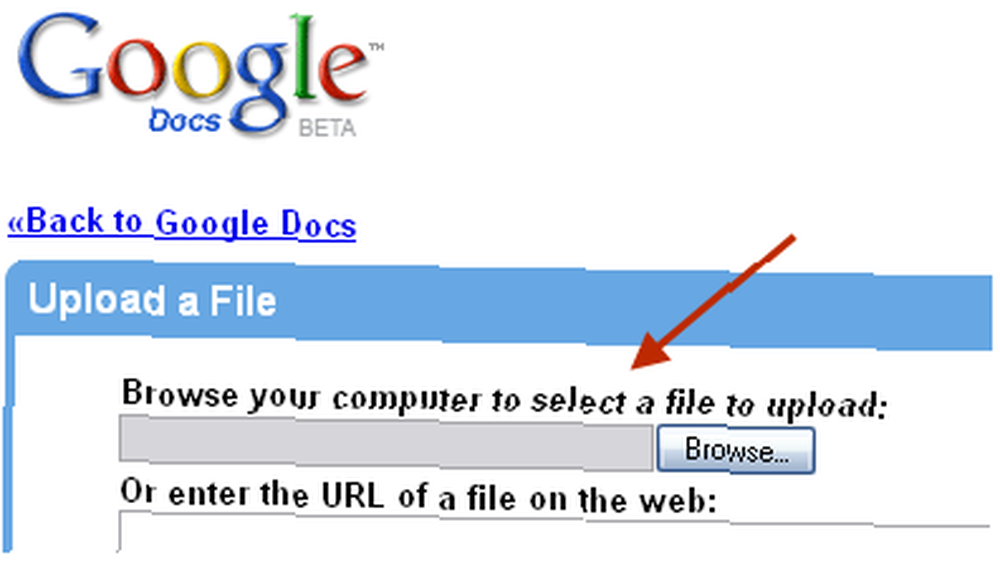
Hvis du laver lidt online-søgning, kan du også finde ting såsom et skrivebordsværktøj til hurtigt at uploade dokumenter.
Så igen, når din PDF-fil er i Docs, skal du bare bruge deres lette fremviser til at åbne den. Når du er færdig, og du ikke ønsker at beholde filen online, skal du bare slette den. Du har stadig den originale fil på din computer.
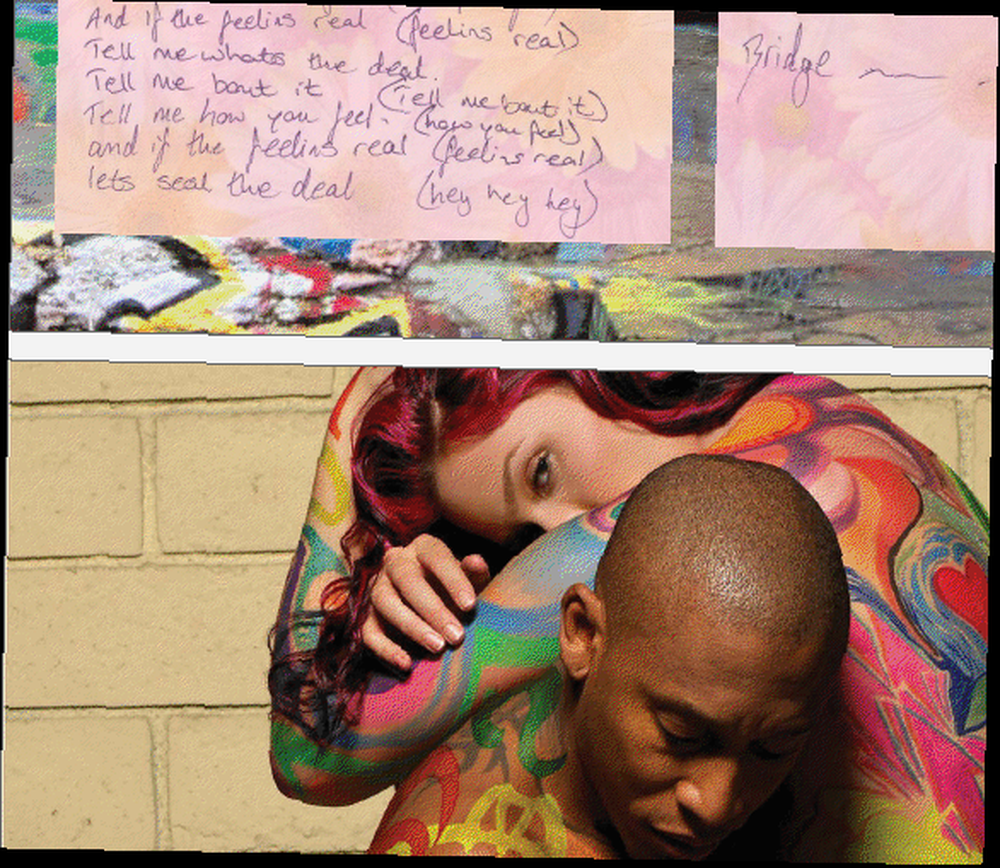
Hvad der er helt fantastisk er den krystalklare billedkvalitet og meget hurtig indlæsningshastigheder, som Google Dokumenter leverer. Det gør Adobe Reader virkelig til skamme.











